ps怎么手绘折线图? ps折线图表的制作方法
lwdianzi
折线图是数学的一种分析工具,该怎么绘制折线图呢?下面我们就来看看ps中设计折线图的过程。
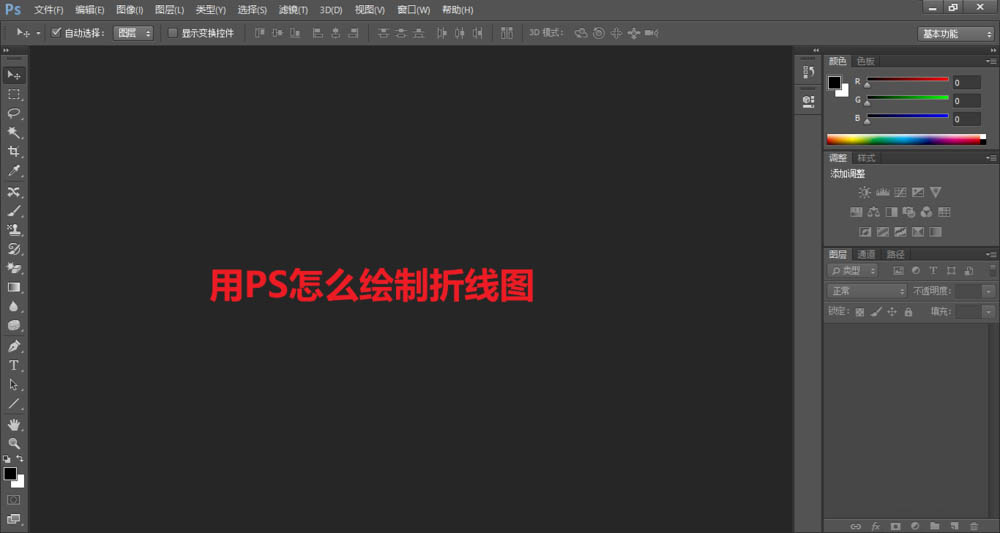
1、打开PS软件,按下快捷键Ctrl+N,在弹出的窗口中设置画布参数。
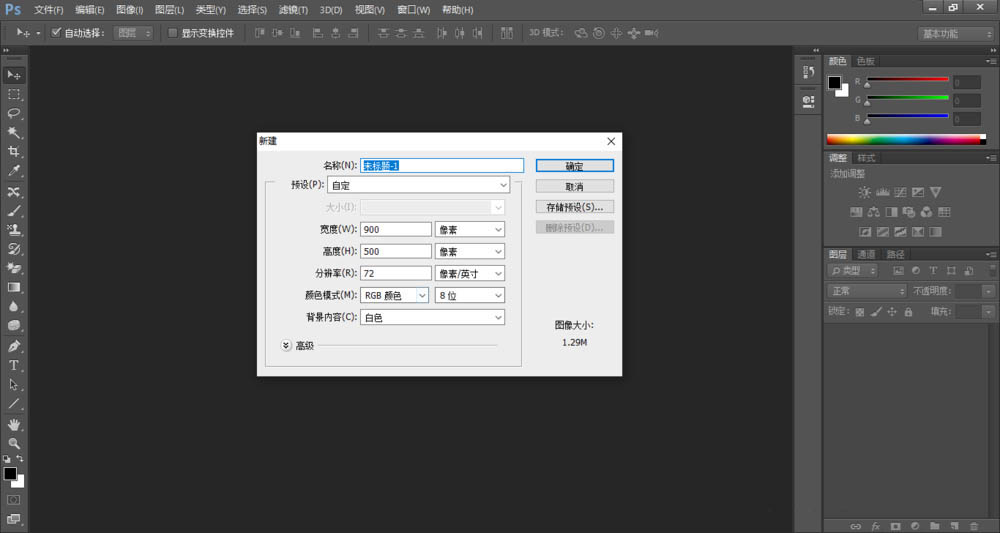
2、进入新建的空白画布界面中。
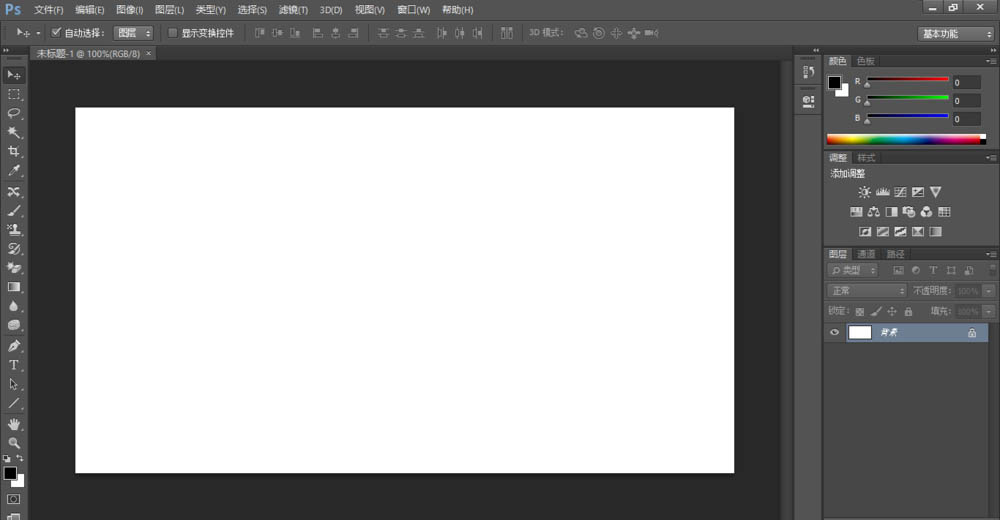
3、在菜单栏中,点击视图--显示--网格。在画布中调出网格。
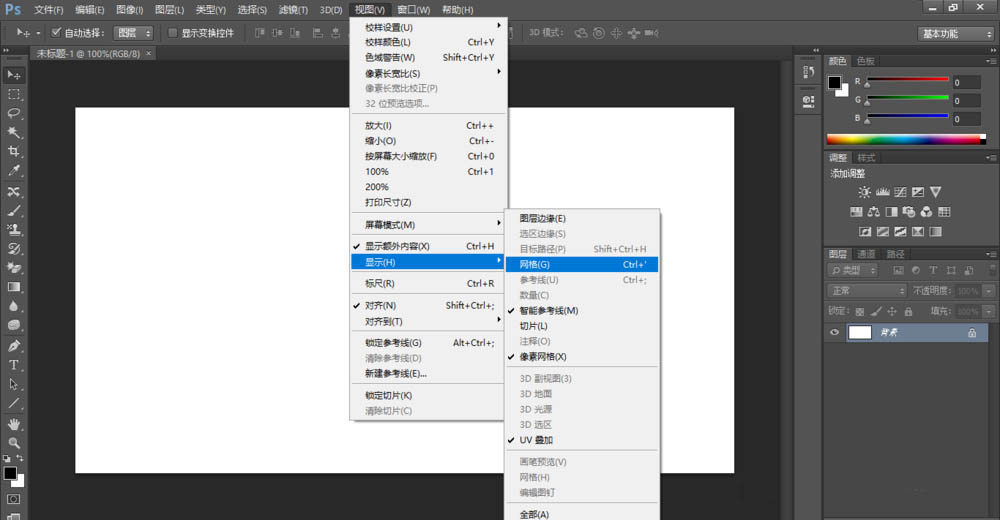
4、在工具栏中选择直线工具,在上方属性栏中设置好直线工具的粗细等参数。
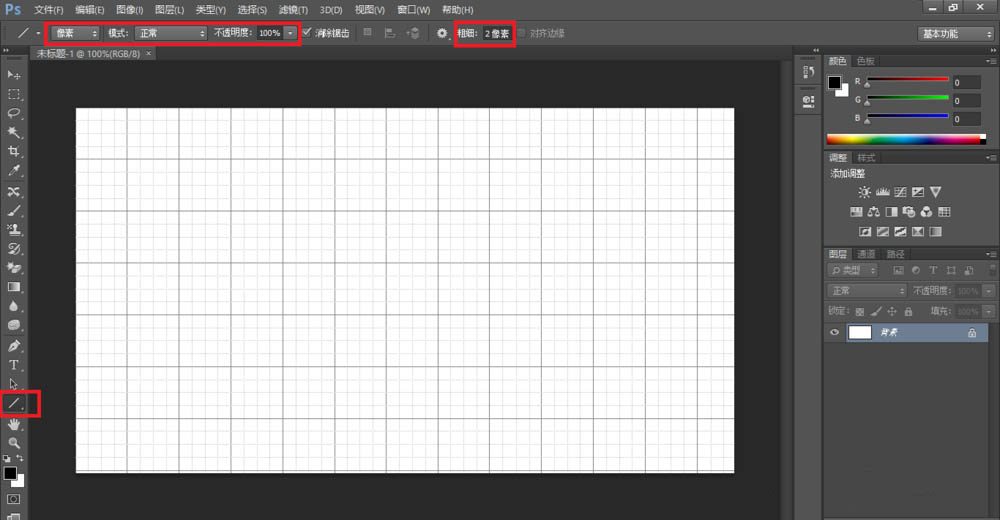
5、以画布中的网格为参考,用直线工具绘制坐标系和折线图。
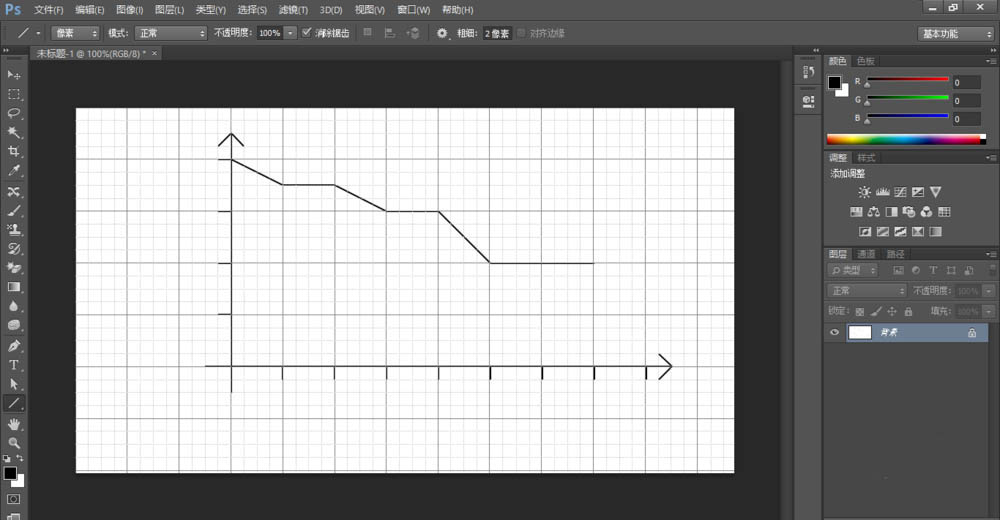
总结:
1、打开PS软件,按下快捷键Ctrl+N,在弹出的窗口中设置画布参数。进入新建的空白画布界面中。
2、在菜单栏中,点击视图--显示--网格。在画布中调出网格。
3、在工具栏中选择直线工具,在上方属性栏中设置好直线工具的粗细等参数。
4、以画布中的网格为参考,用直线工具绘制坐标系和折线图。
以上就是ps折线图表的制作方法,希望大家喜欢,请继续关注脚本之家。
相关推荐:

